Bojíte se o bezpečnost svého Apple ID? Zde je podrobný návod, jak změnit ID hesla a uchovat své údaje pro iOS/macOS v bezpečí.

Vaše Apple ID je klíčem ke všem vašim Apple zařízením a datům. Je důležité mít heslo k Apple ID v bezpečí. Pokud bylo vaše heslo prozrazeno, objevilo se při úniku dat nebo jste ho zapomněli, měli byste ho co nejdříve změnit.
Změna hesla Apple ID je rychlý a snadný proces, který lze provést na jakémkoli zařízení, které je přidruženo k vašemu účtu. To zahrnuje váš iPhone, iPad, iPod, Mac a PC. Ke změně hesla budete potřebovat přístup k aktuálnímu heslu a novému heslu, které chcete používat.
proč chromuje na Windows 10
Zde je návod, jak změnit heslo, pokud se domníváte, že mohlo být prolomena, nebo chcete zůstat v bezpečí. Chcete-li začít, postupujte podle následujících jednoduchých kroků.
Proč je důležité pravidelně měnit heslo Apple ID
Vaše Apple ID je vaším klíčem ke všem produktům a službám Apple, proto je důležité, aby bylo v bezpečí. Jedním z nejlepších způsobů, jak toho dosáhnout, je pravidelně měnit heslo. To pomáhá zabránit hackerům v získání přístupu k vašemu účtu a umožňuje vám sledovat, kdo má přístup k informacím o vašem účtu.
jak opravit pomalé spouštění systému Windows 10
Pravidelná změna hesla vám navíc může pomoci vyhnout se phishingovým podvodům a dalším online hrozbám. I když se to může zdát jako problém neustále měnit heslo, je důležité si uvědomit, že vaše Apple ID je jednou z nejdůležitějších informací, které máte online.
Pravidelnou změnou hesla několik minut pomůžete chránit sebe a svůj účet. Zde jsou tři dobré důvody, proč pravidelně měnit heslo k Apple ID:
- Pro zachování bezpečnosti vašeho účtu . Silné heslo je nezbytné pro zabezpečení vašeho Apple ID. Pravidelnou změnou hesla můžete snížit riziko, že někdo získá přístup k vašemu účtu.
- Aby se zabránilo phishingovým podvodům . Phishingové podvody jsou stále častější a často se zaměřují na uživatele Apple ID. Častou změnou hesla se můžete chránit před těmito typy podvodů.
- Aby váš účet zůstal aktivní . Apple vyžaduje, abyste si občas změnili heslo, aby váš účet zůstal aktivní. Pokud své heslo nezměníte, můžete zjistit, že váš účet byl deaktivován.
Máte tedy tři dobré důvody, proč pravidelně měnit heslo k Apple ID. Dodržování těchto jednoduchých tipů vám pomůže udržet váš účet v bezpečí.
Jak změnit heslo k Apple ID
Změna je docela jednoduchá, za předpokladu, že již máte Apple ID a znáte své heslo. Jak na to:
Změna hesla Apple ID na iOS
Pokud používáte zařízení se systémem iOS, jako je iPhone nebo iPad, můžete změnit heslo k Apple ID v aplikaci Nastavení. Postupujte podle následujících kroků:
- Otevři Nastavení aplikaci na svém zařízení a klepněte na banner svého Apple ID v horní části.

- Klepněte na Heslo a zabezpečení tab.

- Klepněte na Změnit heslo tlačítko, které najdete úplně nahoře na stránce.
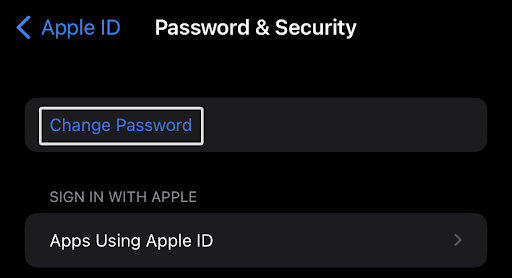
- Pokud budete vyzváni, použijte Face ID nebo čtečku otisků prstů nebo zadejte přístupový kód k zařízení Apple a pokračujte. Toto je bezpečnostní opatření, které zajistí, že nedojde k neoprávněným změnám vašeho hesla Apple ID.

- Zadejte své nové heslo dvakrát, abyste jej potvrdili. Na některých zařízeních můžete být také vyzváni k zadání aktuálního hesla k ověření vlastníka účtu.

- Klepněte na Změna tlačítko pro uložení změn.
To je všechno! Nezapomeňte, že své nové heslo budete muset zadat vždy, když se budete přihlašovat ke službám Apple, jako je App Store, iTunes, iCloud, iMessage atd. Nezapomeňte si tedy vybrat heslo, které si budete pamatovat!
Změna hesla Apple ID na ploše
Pokud máte obavy o zabezpečení svého Apple ID, můžete si heslo kdykoli změnit, a to i bez zařízení Apple v blízkosti. Zde je návod, jak to udělat na stolním počítači:
- Otevřete požadovaný webový prohlížeč a přejděte na appleid.apple.com webová stránka. Klikněte na Přihlásit se a přihlaste se pomocí svého Apple ID.

- Měli byste být přesměrováni na Spravovat moje Apple ID strana. Přejít na Přihlášení a zabezpečení kartu a poté klepněte na Heslo . Uvidíte, kdy jste své heslo naposledy aktualizovali – pokud to trvalo déle než několik měsíců, nezapomeňte ho nyní změnit!

- Zadejte své aktuální heslo a poté nové heslo, které chcete přiřadit k vašemu Apple ID. Ujistěte se, že vaše heslo splňuje všechny požadavky, a poté jej zadejte znovu pro potvrzení.

- Pokud si přejete, zkontrolujte Odhlaste se ze zařízení a webových stránek Apple možnost odhlásit se z aktivních relací pomocí starých přihlašovacích údajů. Poté klikněte na Změnit heslo tlačítko pro dokončení změny.
Pamatujte, že od této chvíle budete muset při každém přihlášení ke svému Apple ID zadávat své nové heslo. Vyberte si tedy něco, co si budete snadno pamatovat, ale ujistěte se, že je také pevné a bezpečné.
Co dělat, když si nepamatujete své heslo Apple ID
Pokud si nepamatujete heslo k Apple ID, nemějte obavy. Existuje několik věcí, které můžete udělat, abyste jej resetovali a získali zpět do svého účtu.
Nejprve si prohlédněte všechna uložená hesla . Je možné, že zařízení, které používáte, uložilo vaše heslo Apple ID, když jste jej naposledy zadali. Pokud v uložených heslech najdete své heslo, můžete se pomocí něj přihlásit ke svému účtu Apple ID. Uživatelé mohou chtít zkontrolovat správce hesel (LastPass, 1Password atd.), aby zjistili, zda je tam uloženo jejich heslo Apple ID.
nemůžeme nastavit mobilní hotspot
Pokud v uložených heslech nenajdete své heslo Apple ID, nemějte obavy. Existuje několik dalších možností, které můžete vyzkoušet.
Další, použijte nástroj pro resetování hesla společnosti Apple pro resetování hesla k Apple ID. Budete muset zadat své Apple ID a odpovědět na několik bezpečnostních otázek. Pokud si nepamatujete své odpovědi, můžete zkusit použít proces dvoufázového ověření společnosti Apple. Tím se do vašeho důvěryhodného zařízení odešle kód, který můžete použít k resetování hesla.
Pokud potíže přetrvávají, můžete se obrátit o pomoc na podporu Apple. Budou vás moci provést celým procesem a pomohou vám znovu získat přístup k účtu.
Tipy pro vytvoření silného a bezpečného hesla Apple ID
Jednou z nejdůležitějších věcí, kterou můžete pro ochranu svého Apple ID udělat, je vytvořit si silné a bezpečné heslo. Zde je několik tipů, které vám pomohou vytvořit heslo, které je silné a snadno zapamatovatelné:
- Použijte kombinaci velkých a malých písmen, číslic a speciálních znaků.
- Ujistěte se, že vaše heslo má alespoň 8 znaků.
- Vyhněte se používání snadno uhodnutých slov, jako je „heslo“ nebo vaše jméno.
- Nepoužívejte posloupnosti čísel nebo písmen (např. 123456 nebo abcdef).
- Své heslo pravidelně měňte, zvláště pokud máte podezření, že mohlo být prozrazeno.
Dodržování těchto jednoduchých tipů vám může pomoci zajistit, aby vaše heslo Apple ID bylo silné a bezpečné.
Závěr
Změna hesla Apple ID je jednoduchý proces, který lze provést na vašem zařízení nebo stolním počítači. Pokud máte obavy o bezpečnost svého Apple ID, je dobré heslo pravidelně měnit. A dodržováním tipů v tomto článku můžete pomoci zajistit, že vaše heslo Apple ID je silné a bezpečné!
Doufáme, že vám tento článek pomohl změnit heslo k Apple ID. Pokud máte nějaké dotazy nebo připomínky, neváhejte je zanechat níže!
proč Windows 10 nezjistí můj druhý monitor
Děkuji za přečtení :)
Pokud máte minutu navíc, sdílejte prosím tento článek na svých sociálních sítích, může to mít prospěch i někdo jiný.
Ještě jedna věc
Hledáte další tipy? Podívejte se na naše další průvodce v Blog Softwarekeep a naše Centrum nápovědy ! Najdete zde spoustu informací o tom, jak řešit různé problémy a najít řešení vašich technických problémů.
Přihlaste se k odběru našeho newsletteru a získejte přístup k našim blogovým příspěvkům, akcím a slevovým kódům včas. Navíc budete první, kdo se dozví o našich nejnovějších průvodcích, nabídkách a dalších zajímavých aktualizacích!
Doporučené články
» Jak opravit „Poslední řádek již není dostupný“ na iPhone
» Jak zobrazit životnost baterie AirPods ve Windows 10/11
» Jak opravit „iPhone je deaktivován. Připojit k iTunes”
Neváhejte dosáhnout s dotazy nebo požadavky, které byste rádi pokryli.
samostatný instalační program systému Windows Update, který vyhledává aktualizace v tomto počítači


